Самоучитель Skype. Бесплатная связь через Интернет
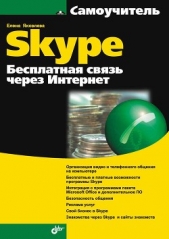
Самоучитель Skype. Бесплатная связь через Интернет читать книгу онлайн
Самоучитель поможет освоить программу Skype — лидера в области телефонных разговоров по Интернету — и присоединиться к многомиллионной армии ее обладателей. С позиции российского пользователя описаны основные вопросы, начиная от загрузки и инсталляции программы, заканчивая проведением телеконференций и мультичатов. Особое внимание уделено безопасности общения. Рассмотрены дополнительные сервисы Skype, как платные, так и бесплатные. Приведены способы оплаты услуг Skype, возможности по управлению собственным счетом в программе Skype. Показано, как заработать деньги с помощью сервиса Skype Prime Beta. Даны советы по способам общения в тематических чатах, рассмотрены особенности организации видеочатов. Приведен обзор сайтов знакомств, наиболее популярных на сегодняшний день.
Для широкого круга пользователей.
Внимание! Книга может содержать контент только для совершеннолетних. Для несовершеннолетних чтение данного контента СТРОГО ЗАПРЕЩЕНО! Если в книге присутствует наличие пропаганды ЛГБТ и другого, запрещенного контента - просьба написать на почту [email protected] для удаления материала
Используемый программой Skype алгоритм сжатия данных ILBC позволяет в большинстве случаев достигать качества, превышающего качество обычной телефонной связи. Однако низкокачественные микрофоны, широко распространенные сейчас на рынке ПК, нивелируют это преимущество.
В программе используется уникальный подход к реализации общения между абонентами, путем прямого соединения между компьютерами. Абонент_1 обращается к серверу аутентификации Skype с разрешением входа в систему (1). Сервер аутентификации Skype проверяет учетные данные Абонента_1 и разрешает ему вход в систему (2). После этого Абонент_1 обращается непосредственно к Абоненту_2 (3) и устанавливает с ним прямое соединение (рис. 3.40).

Соединение (3) шифруется с помощью 256-битного кодирования AES (Advanced Encryption Standard, симметричный алгоритм блочного шифрования), причем для каждого нового звонка используются новые ключи.
Пиринговые сети
Одноранговые, децентрализованные или пиринговые (от англ. peer-to-peer, P2P — один на один, с глазу на глаз) сети — это компьютерные сети, основанные на равноправии участников. В таких сетях отсутствуют выделенные серверы, а каждый узел (peer) является как клиентом, так и сервером. В отличие от архитектуры клиент-сервер, такая организация позволяет сохранять работоспособность сети при любом количестве и любом сочетании доступных узлов. Данная технология позволяет устанавливать связь между участниками напрямую, что обеспечивает увеличение быстродействия и, соответственно, уменьшение задержек при передаче речи.
В сети есть несколько машин, при этом любая может связаться с любой. В качестве клиента (потребителя ресурсов) каждая из этих машин может посылать запросы на предоставление каких-либо ресурсов другим машинам в пределах этой сети и получать их. Как сервер, каждая машина должна обрабатывать запросы от других машин в сети, отсылать то, что было запрошено, а также выполнять некоторые вспомогательные и административные функции.
Любой член данной сети не гарантирует никому своего присутствия на постоянной основе. Он может появляться и исчезать в любой момент времени. Но при достижении определенного критического размера сети наступает такой момент, что в сети одновременно существует множество серверов с одинаковыми функциями.
Помимо чистых P2P-сетей, существуют так называемые гибридные сети, в которых есть серверы, используемые для координации работы, поиска или предоставления информации о машинах сети и их статусе (on-line, off-line и т. д.). Гибридные сети сочетают скорость централизованных сетей и надежность децентрализованных благодаря гибридным схемам с независимыми индексационными серверами, синхронизирующими информацию между собой. При выходе из строя одного или нескольких серверов сеть продолжает функционировать.
Речевое общение с помощью технологии Р2Р начинается с подключения обоих компьютеров к Интернету. Подключение может осуществляться разнообразными способами: через корпоративные локальные вычислительные сети или глобальные вычислительные сети, кабельные модемы, DSL или даже через беспроводные сети (рис. 3.41).

Использование брандмауэра
Брандмауэр — системный компонент, выполняющий роль шлюза для фильтрации пакетов в сети. Это устройство или программа для защиты сети. Брандмауэры размещают на шлюзах сети для предотвращения входа в сеть организации нежелательного или злоумышленного просмотра информации.
В дополнение ко всему программа стремится изменить по своему усмотрению настройки брандмауэра настольной системы (чаще всего — встроенного программного обеспечения с поддержкой Microsoft Windows), чтобы обеспечить оптимальные условия работы для самой себя. Даже если пользователь отключит установленное ею правило, при следующем запуске Skype вновь вводит в действие исключения (для этого, правда, нужно, чтобы пользователь данного компьютера имел право корректировать параметры брандмауэра).
Тестирование связи с другими пользователями Skype
При тестировании связи с другими абонентами важно проверить следующее:
□ Слышите ли вы абонента?
□ Слышит ли абонент вас?
□ Есть ли фоновый шум?
□ Есть ли эхо?
□ Является ли связь непрерывной?
□ Нет ли задержки в воспроизведении речи абонента?
□ Нет ли загрузки файлов большого объема во время разговора?
Если вы столкнулись с односторонней связью, когда кто-то из участвующих в разговоре сторон не слышит другую, то это может быть связано с неправильной работой аудиоустройства — устройство не настроено, звук микрофона выключен, задана минимальная громкость динамиков или выключена совсем, имеются неполадки звуковой карты.
Отрицательно на качество связи влияет низкоскоростной исходящий канал интернет-соединения у звонящего.
Главной причиной «механического» звука, пропадания слов в предложениях и задержек звука является низкое качество работы компьютерной сети. Это может быть вызвано нарушениями в работе как вашей сети, так и сети того, кому вы звоните. Skype разработан так, чтобы подстраиваться и обеспечивать наилучшее качество связи при любых условиях работы сети. Кроме того, Skype отслеживает качество работы сети во время звонка и отображает предупреждающий знак (два телефона желтого цвета рядом со счетчиком времени на вкладке звонка) с сообщением о том, какие параметры могут негативно влиять на качество вашей связи.
Абонент должен всегда следить за тем, чтобы во время использования Skype не происходило загрузки никаких файлов, поскольку иногда это может негативно отразиться на качестве звонка. Перед звонком рекомендуется закрыть все приложения, предоставляющие общий доступ к файлам.
Оценка эха и шума
Разработчики Skype заинтересованы в оценке качества предоставляемых услуг связи. Поэтому при тест-звонке роботу Skype (более подробно тест-звонок описан в главе 4) предлагается ответить на вопросы по качеству связи и отправить соответствующее сообщение.
Для полноценного общения немаловажно иметь все драйверы аудиоустройств.
Skype имеет встроенный эхо-компенсатор, обнаруживающий и уменьшающий эхо во время звонка. Если же эхо все равно есть, то могут быть следующие причины его возникновения:
1. Эхо исходит от аудиоустройства, используемого абонентом, которому вы позвонили. Для улучшения качества звука вместо динамиков следует использовать наушники. Наушники снижают уровень акустического эхо-сигнала, поступающего в микрофон.
2. Используется микрофон веб-камеры, так как эти микрофоны обладают повышенной чувствительностью и легче улавливают фоновый шум и эхо-сигналы.
3. Используются динамики. Убавьте звук, чтобы снизить возможность улавливания микрофоном шума из динамиков и, как следствие, возникновения эха.
Skype имеет встроенный шумоподавитель, помогающий снизить уровень фонового шума. Чтобы устранить фоновый шум, выполните следующие действия:
1. Перейдите в более тихое место для совершения звонков через Skype.
2. Переместите свой микрофон поближе к губам и подальше от источников шума, например, от компьютерного вентилятора.
3. Используйте звуковое оборудование (микрофоны, наушники, VoIP-телефоны и веб-камеры), сертифицированное Skype. Встроенные микрофоны компьютеров и веб-камер легче улавливают фоновый шум. Автономные микрофоны более удобны.
Добавление ярлыка Skype на Рабочий стол
Ярлык программы Skype должен появиться на Рабочем столе автоматически при успешной установке программы.

Если по каким-либо причинам этого не произошло или ярлык приложения был удален, то можно вновь поместить его на Рабочий стол.


























